Windows Server 2003虚拟机安装VMware Tools
1、唤出"VMware Workstation 10"程序窗口,如图所示。展开左侧树形目录结构,点击"Windows Server 2003 Enterprise Edition"项。
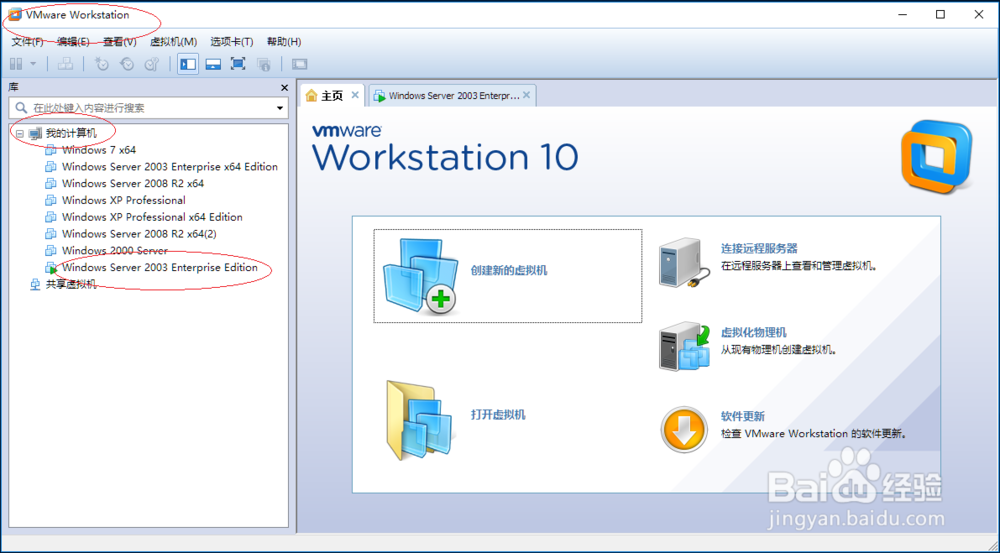
2、如图所示,唤出"Windows Server 2003 Enterprise Edition"用户界面。选择菜单栏"虚拟机"标签,弹出下拉菜单点击"安装VMware Tools..."项。
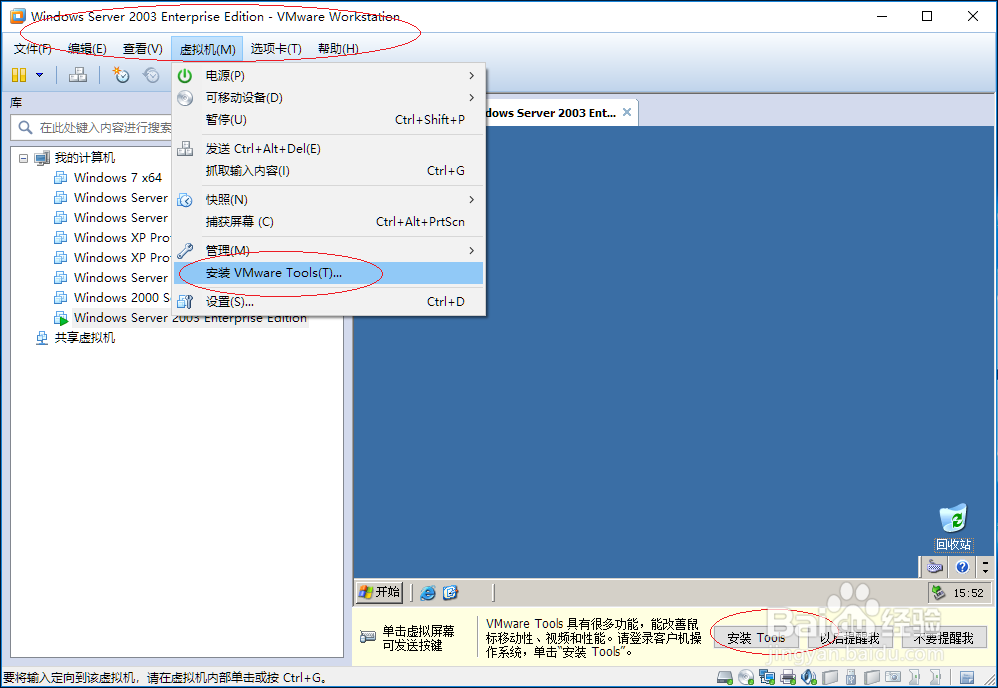
3、弹出"VMware Tools安装程序"提示,如图所示。选择虚拟机任务栏"开始→运行"项,输入"D:\setup64.exe"命令。

4、如图所示,弹出"VMware Tools安装程序"对话框。显示"欢迎使用VMware Tools安装向导"信息,点击"下一步"按钮。


5、弹出"选择安装类型"对话框,如图所示。勾选"典型安装"单选框,设置完成点击"安装"按钮。
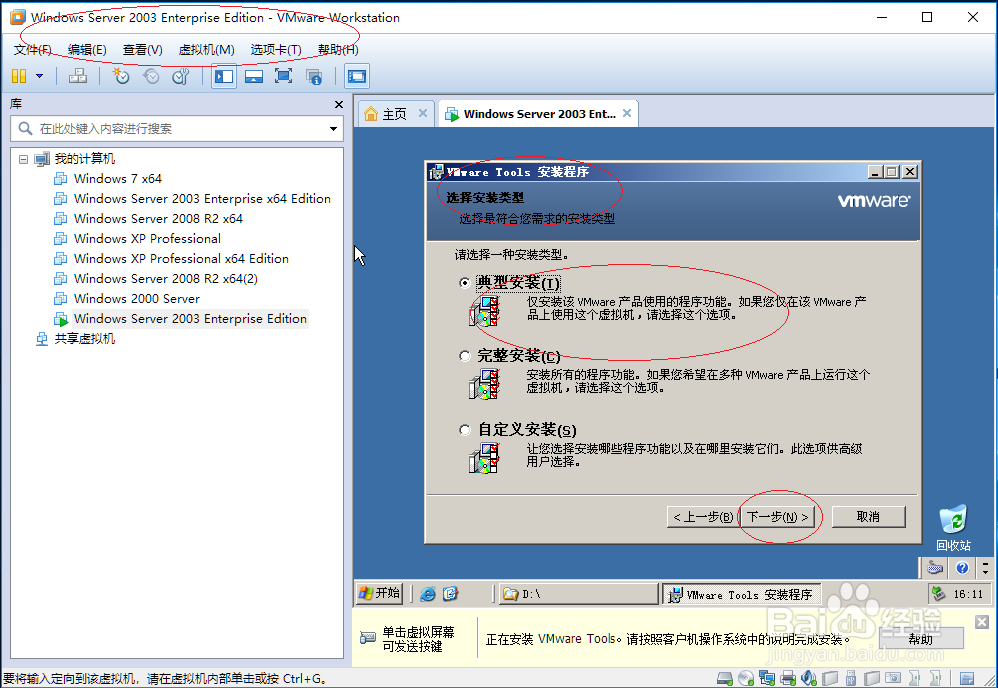
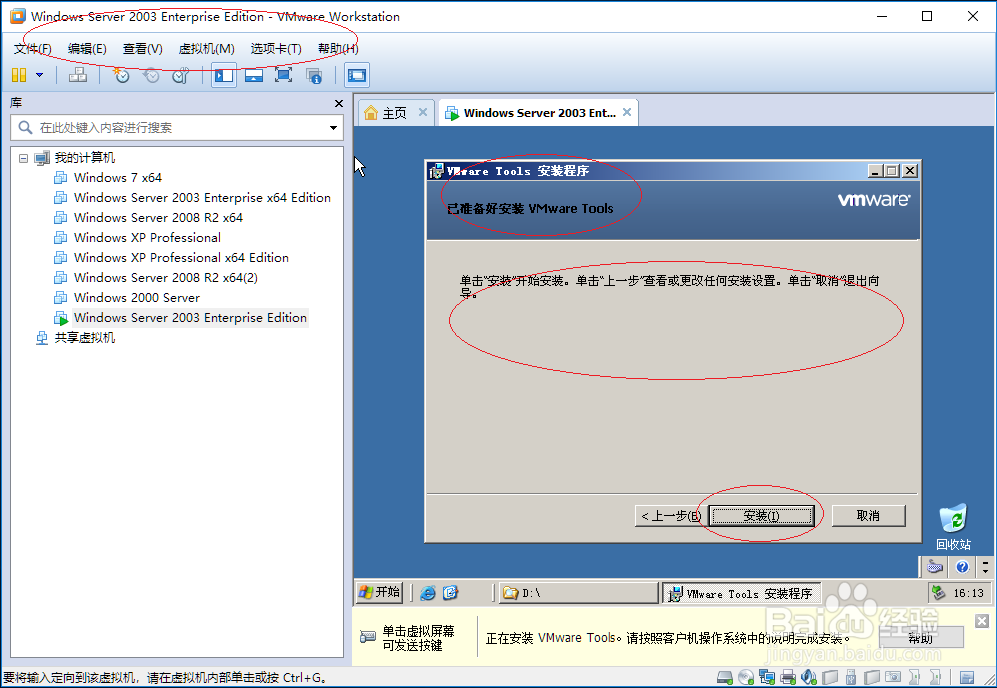

6、如图所示,完成安装VMware Tools插件的操作。本例到此结束,希望对大家能有所帮助。
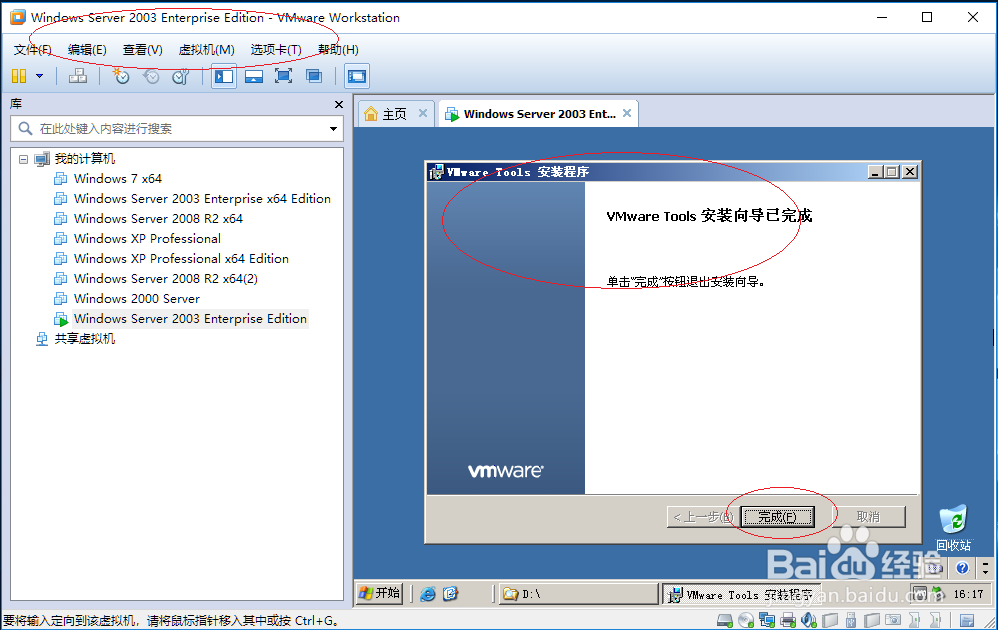

声明:本网站引用、摘录或转载内容仅供网站访问者交流或参考,不代表本站立场,如存在版权或非法内容,请联系站长删除,联系邮箱:site.kefu@qq.com。
阅读量:181
阅读量:157
阅读量:91
阅读量:153
阅读量:194